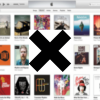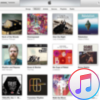iPhone перенаправляет на другие сайты. Что делать?
20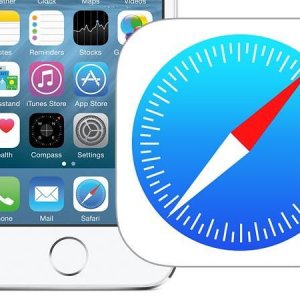
| Опубликовано | 04 августа 2015 |
|---|---|
| Автор статьи | NimdaIT |
| Категория | Устранение неполадок |
| Обсуждение | нет комментариев |
Сегодня мы разберем ситуацию, с которой иногда сталкиваются пользователи iPhone, iPad и iPod Touch, когда в браузере перенаправляет на неизвестный сайт или на страницу в App Store. Эта проблема возникает не только при веб-серфинге в стандартном браузере Safari, но и во время использования других сторонних веб-обозревателей.
Проблема с перенаправлением можно разделить на два основных типа: когда открывается совершенно другая страница и когда запускается приложение App Store с какой-либо игрой.
Перенаправление в App Store.
Для начала рассмотрим ситуацию, когда открыв сайт, вас перенаправляет в приложение App Store. К сожалению, проблема эта далеко не единична, и жалуются на нее многие пользователи продукции Apple, начиная с версии iOS 7.

Проблема это возникает не на всех сайтах, а только на тех, которые размещают у себя рекламу, написанную на языке JavaScript.
Рекламные сервисы взяли на вооружение баг Safari, который без согласия пользователя перенаправляет в магазин приложений. Примечательно, что большинство разработчиков игр и приложений, продукты которых автоматически открываются в App Store, совершенно не в курсе махинаций рекламщиков.
К сожалению, на данный момент существует только единственный способ устранить проблему с перенаправлением – отключить в настройках Safari JavaScript. В остальном придется ждать от Apple исправления проблемы с новыми версиями прошивки.
Перенаправление на неизвестный сайт.
Второй тип проблемы, с которым сталкиваются пользователи. Перенаправление может возникать как при посещении определенных сайтов, так и при открытии любых веб-страниц.
Для решения проблемы попробуйте выполнить следующие способы:
Способ 1. Очистите в настройках Safari кэш, историю и куки. Также дополнительно можно отключить JavaScript.
Способ 2. Проведите восстановление устройства. Однако здесь следует понимать, что необходимо проделать не просто сброс настроек, а перепрошить аппарат. Перед проведением процедуры не забудьте сделать резервную копию устройства, чтобы не потерять данные.
Способ 3. Многие пользователи знают: техника Apple тем хороша, что на нее практически невозможно «словить» вирусы. Однако немногие знают, что не только компьютеры и смартфоны подвержены вирусному заражению, но и ADSL-модемы.
Конечно, взломав роутер, злоумышленники не получат ваших конфиденциальных данных, однако, устройства будут перенаправлять вас на «фейковые» сайты с рекламой или предложением скачать «обновление» для браузера.
Устранить проблему достаточно просто:
1) На обратной стороне модема располагается кнопка «Reset», которую необходимо зажать на 15 секунд для полного сброса настроек и возврата устройства к заводскому состоянию;
2) Теперь зайдите в настройки роутера, введя в адресной строке 192.168.1.1 или 192.168.0.1, и введите стандартный логин и пароль – admin. Сразу смените стандартный пароль на свой, причем чем сложнее – тем лучше.
3) Перейдите на официальный сайт производителя модема и скачайте прошивку для своей модели устройства.
4) Завершите действия, запустив на компьютере лечащую утилиту, например, Dr.Web CureIT, чтобы просканировать систему и устранить вирус.